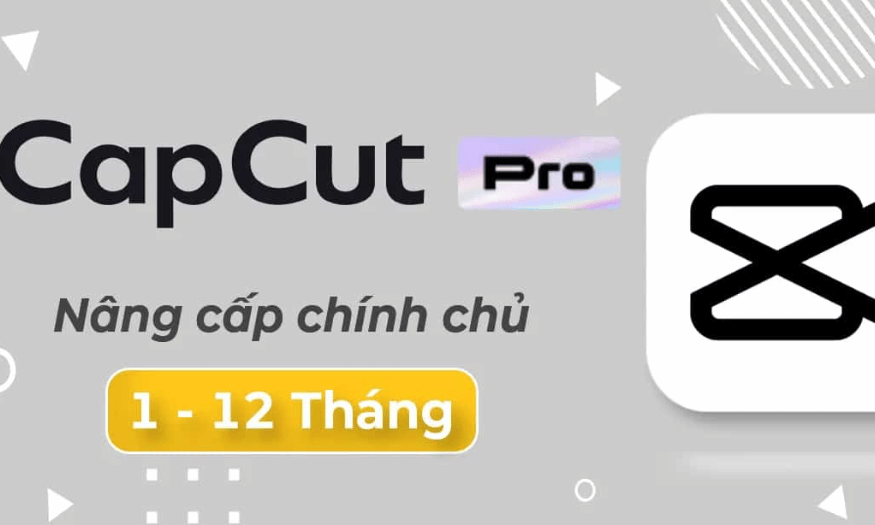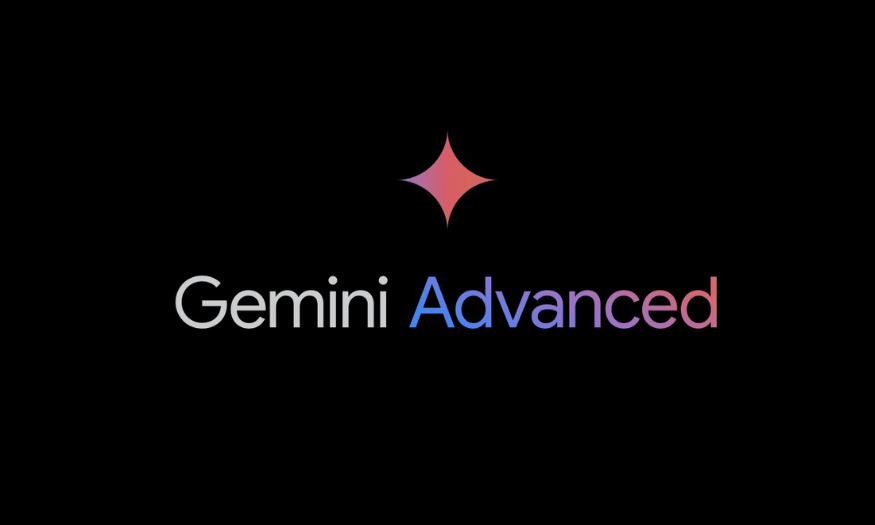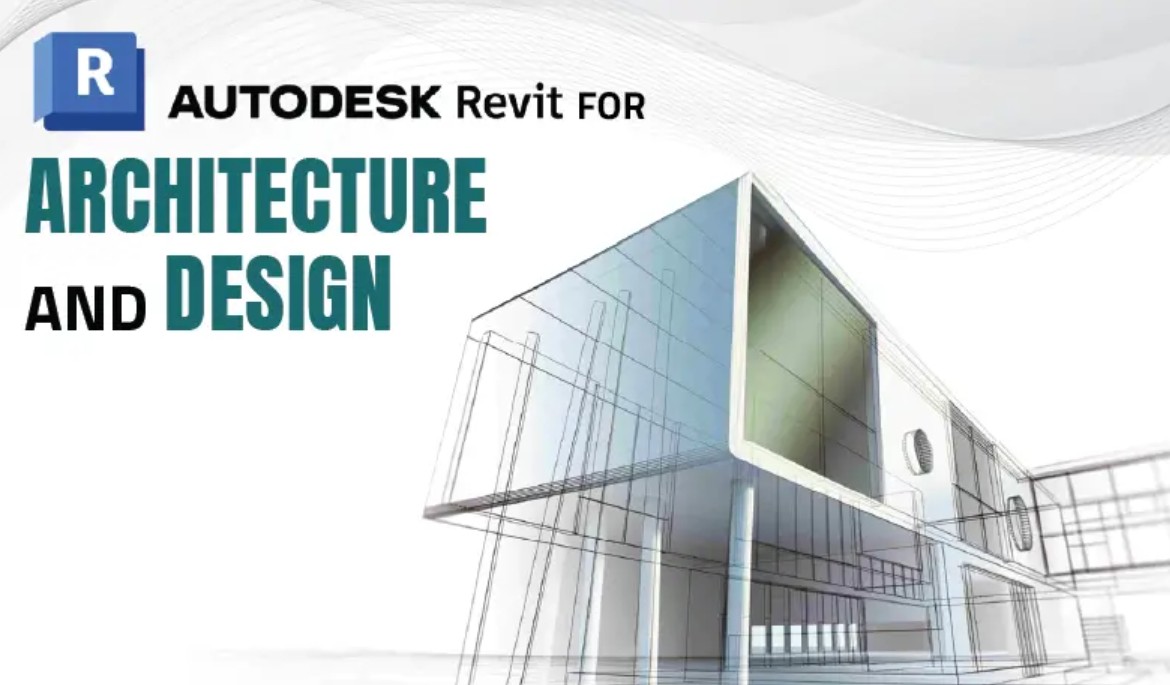Sản Phẩm Bán Chạy
Đừng Bỏ Lỡ Top 5 Phần Mềm Đọc PDF 'Thần Thánh' Cho Dân Văn Phòng
Nếu bạn đang tìm kiếm giải pháp “thần thánh” để hỗ trợ công việc văn phòng, bài viết này chính là lời mời không thể bỏ qua. Những phần mềm này được thiết kế nhằm đáp ứng mọi nhu cầu từ cơ bản đến nâng cao, giúp văn phòng của bạn luôn sẵn sàng đối mặt với mọi thử thách và nắm bắt cơ hội hiệu quả nhất.
Nội dung
- 1. Tiêu Chí Lựa Chọn Phần Mềm Đọc PDF
- 1.1. Giao Diện Thân Thiện và Dễ Sử Dụng
- 1.2. Tốc Độ và Hiệu Suất
- 1.3. Tính Năng Hỗ Trợ Đa Dạng
- 1.4. Khả Năng Tương Thích và Tích Hợp
- 1.5. Bảo Mật và Cập Nhật Thường Xuyên
- 2. Top 5 Phần Mềm Đọc PDF Cho Dân Văn Phòng
- 2.1. Adobe Acrobat Reader DC
- 2.2. Foxit Reader
- 2.3. Sumatra PDF
- 2.4. Nitro PDF Reader
- 2.5. PDF-XChange Editor
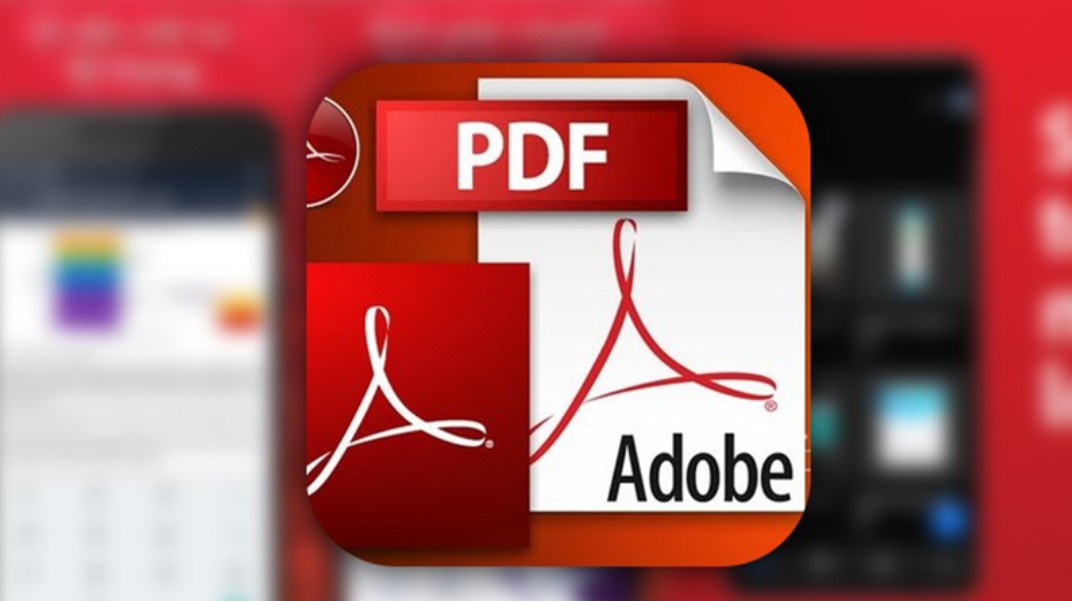
Trong môi trường làm việc hiện nay, file PDF không chỉ là định dạng lưu trữ thông tin mà còn trở thành “bản năng” của mọi văn phòng. Tuy nhiên để tối ưu hóa quy trình làm việc, việc lựa chọn một phần mềm đọc PDF phù hợp và mạnh mẽ là điều vô cùng cần thiết. Vậy đâu là phần mềm phù hợp nhất với nhu cầu của dân văn phòng? Bài viết dưới đây sẽ giới thiệu cho bạn 5 phần mềm đọc PDF nổi bật, được đánh giá cao về tốc độ, hiệu năng và tính năng hỗ trợ giúp nâng cao năng suất làm việc và đảm bảo bảo mật thông tin.
1. Tiêu Chí Lựa Chọn Phần Mềm Đọc PDF
Trước khi đi sâu vào từng phần mềm cụ thể, chúng ta cần xác định các tiêu chí để lựa chọn phần mềm đọc PDF phù hợp cho dân văn phòng. Việc đánh giá phần mềm không chỉ dựa trên giao diện mà còn phải xét đến các yếu tố về hiệu suất, bảo mật và tính năng hỗ trợ.
1.1. Giao Diện Thân Thiện và Dễ Sử Dụng
Dễ tiếp cận với người dùng: Một giao diện rõ ràng, trực quan sẽ giúp người dùng không cần mất nhiều thời gian học cách sử dụng.
Thiết kế tối giản: Hạn chế các tính năng thừa, tập trung vào những công cụ cần thiết giúp làm việc hiệu quả.
.png)
1.2. Tốc Độ và Hiệu Suất
Khả năng mở file nhanh: Dù là file có dung lượng lớn hay nhiều trang, phần mềm cần đảm bảo tốc độ mở file mượt mà.
Tiêu thụ tài nguyên hợp lý: Đặc biệt quan trọng với những máy tính cấu hình thấp, phần mềm cần tối ưu để không gây lag hay làm gián đoạn công việc.
1.3. Tính Năng Hỗ Trợ Đa Dạng
Đọc và chú thích: Hỗ trợ xem, đánh dấu, chú thích, và tìm kiếm nội dung trong file PDF.
Chuyển đổi và in ấn: Khả năng chuyển đổi file PDF sang các định dạng khác và in ấn nhanh chóng.
Bảo mật và ký số điện tử: Đảm bảo an toàn cho tài liệu, đặc biệt là đối với các văn bản quan trọng.
.png)
1.4. Khả Năng Tương Thích và Tích Hợp
Hỗ trợ đa nền tảng: Phần mềm cần chạy ổn định trên nhiều hệ điều hành như Windows, Mac, hoặc thậm chí trên các thiết bị di động.
Tích hợp với các ứng dụng văn phòng: Để dễ dàng chia sẻ và đồng bộ dữ liệu qua các nền tảng đám mây.
1.5. Bảo Mật và Cập Nhật Thường Xuyên
An toàn thông tin: Đảm bảo các biện pháp bảo vệ dữ liệu cá nhân và doanh nghiệp.
Cập nhật phần mềm: Nhận được các bản vá lỗi và tính năng mới để cải thiện hiệu năng và bảo mật.
.png)
2. Top 5 Phần Mềm Đọc PDF Cho Dân Văn Phòng
2.1. Adobe Acrobat Reader DC
Adobe Acrobat Reader DC là phần mềm đọc PDF hàng đầu trên thị trường, được sử dụng rộng rãi nhờ tính năng đa dạng và độ tin cậy cao.
Tính Năng Nổi Bật:
- Đọc file mượt mà: Hỗ trợ mở và xem file PDF với tốc độ cao, cho phép phóng to thu nhỏ dễ dàng.
- Chú thích và ký số: Tích hợp đầy đủ các công cụ để đánh dấu, chú thích, ký tên điện tử và thậm chí là so sánh tài liệu.
- Tích hợp đám mây: Dễ dàng lưu trữ và truy cập tài liệu qua Adobe Document Cloud, giúp đồng bộ dữ liệu trên nhiều thiết bị.
.png)
Ưu Điểm:
- Độ tin cậy cao: Được phát triển và cập nhật thường xuyên bởi Adobe – thương hiệu hàng đầu trong lĩnh vực phần mềm.
- Hỗ trợ đa nền tảng: Phù hợp với Windows, macOS, và các thiết bị di động.
- Tính năng bảo mật mạnh mẽ: Bảo vệ tài liệu với các công nghệ mã hóa tiên tiến, đảm bảo an toàn cho dữ liệu.
Nhược Điểm:
- Yêu cầu tài nguyên máy tính: Với những máy tính cấu hình thấp, phần mềm có thể chạy chậm hoặc gây gián đoạn.
- Giao diện phức tạp: Với nhiều tính năng nâng cao, người dùng cơ bản có thể cảm thấy bị “quá tải” thông tin.
2.2. Foxit Reader
Foxit Reader là một trong những phần mềm đọc PDF được ưa chuộng bởi tốc độ và giao diện thân thiện.
.png)
Tính Năng Nổi Bật:
- Tốc độ mở file nhanh: Được thiết kế để mở file PDF ngay lập tức, giúp tiết kiệm thời gian trong công việc.
- Chú thích và chỉnh sửa cơ bản: Hỗ trợ các công cụ chú thích, in ấn, và đánh dấu các đoạn văn bản quan trọng.
- Tích hợp đám mây: Hỗ trợ đồng bộ và chia sẻ tài liệu qua các dịch vụ lưu trữ đám mây như Google Drive, Dropbox.
Ưu Điểm:
- Nhẹ và nhanh: Foxit Reader sử dụng ít tài nguyên hệ thống, phù hợp với cả máy tính cấu hình thấp.
- Giao diện trực quan: Thiết kế đơn giản nhưng đầy đủ chức năng giúp người dùng dễ dàng làm quen và sử dụng.
- Tính bảo mật: Cung cấp các tính năng bảo mật và cho phép người dùng mã hóa tài liệu khi cần thiết.
.png)
Nhược Điểm:
- Tính năng nâng cao hạn chế: Một số chức năng chuyên sâu chỉ có sẵn trong phiên bản trả phí.
- Hỗ trợ người dùng hạn chế: Giao diện hỗ trợ có thể chưa chi tiết như một số phần mềm cao cấp khác.
2.3. Sumatra PDF
Sumatra PDF được biết đến như một “người bạn đồng hành” của những người yêu thích sự đơn giản và tốc độ mở file cực nhanh.
Tính Năng Nổi Bật:
- Phần mềm cực nhẹ: Với dung lượng nhỏ và tối ưu hóa mã nguồn, Sumatra PDF cho phép mở file chỉ trong vài giây.
- Hỗ trợ đa định dạng: Không chỉ đọc PDF mà còn hỗ trợ các định dạng khác như ePub, MOBI, CHM… giúp người dùng có thêm lựa chọn khi làm việc với nhiều loại tài liệu.
.png)
- Giao diện tối giản: Thiết kế giao diện không rườm rà, giúp tập trung vào nội dung tài liệu mà không bị phân tâm bởi các công cụ không cần thiết.
Ưu Điểm:
- Miễn phí hoàn toàn: Không có phiên bản trả phí hay quảng cáo, người dùng có thể sử dụng mà không lo phiền phức.
- Tiêu thụ ít tài nguyên: Phù hợp với cả những máy tính cấu hình thấp, giúp duy trì hiệu suất cao ngay cả khi mở nhiều file cùng lúc.
- Dễ cài đặt và sử dụng: Không yêu cầu nhiều kiến thức kỹ thuật, giúp người dùng nhanh chóng làm quen và sử dụng hiệu quả.
Nhược Điểm:
- Thiếu tính năng nâng cao: Không hỗ trợ các công cụ chú thích, chuyển đổi file hay ký số, phù hợp chủ yếu cho mục đích đọc tài liệu.
- Hạn chế trong xử lý tài liệu phức tạp: Nếu bạn cần chỉnh sửa hay thao tác sâu vào tài liệu, Sumatra PDF có thể không đáp ứng đủ yêu cầu.
.png)
2.4. Nitro PDF Reader
Nitro PDF Reader không chỉ dừng lại ở chức năng đọc file mà còn mở rộng sang các công cụ chuyển đổi, chú thích và chia sẻ tài liệu, đáp ứng nhu cầu đa dạng của môi trường văn phòng.
Tính Năng Nổi Bật:
- Đa năng trong xử lý file: Nitro cho phép người dùng không chỉ đọc mà còn chuyển đổi file PDF sang các định dạng khác như Word, Excel hay PowerPoint.
- Hỗ trợ chú thích và chỉnh sửa: Các công cụ để thêm chú thích, đánh dấu và chỉnh sửa văn bản được tích hợp một cách thân thiện.
- Giao diện hiện đại: Thiết kế giao diện trực quan với bố cục hợp lý, giúp người dùng dễ dàng tiếp cận các tính năng.
- Tích hợp in ấn và chia sẻ: Giúp việc in ấn và chia sẻ file PDF trở nên dễ dàng, phù hợp cho các văn phòng có nhu cầu làm việc nhóm cao.
.png)
Ưu Điểm:
- Nhiều tính năng mạnh mẽ trong phiên bản miễn phí: Nitro PDF Reader mang lại một bộ công cụ xử lý tài liệu khá phong phú mà không cần phải mua phiên bản trả phí ngay từ đầu.
- Dễ sử dụng: Giao diện thân thiện và cách bố trí hợp lý giúp người dùng mới nhanh chóng làm quen với các công cụ.
- Khả năng chuyển đổi cao: Đặc biệt hữu ích khi cần chuyển đổi định dạng tài liệu để chỉnh sửa hoặc chia sẻ.
Nhược Điểm:
- Một số tính năng chỉ có ở phiên bản trả phí: Mặc dù phiên bản miễn phí đã đáp ứng được nhu cầu cơ bản, nhưng nếu bạn cần sử dụng các công cụ nâng cao thì có thể phải xem xét phiên bản trả phí.
- Quảng cáo khi khởi động: Một số người dùng có thể cảm thấy phiền khi xuất hiện quảng cáo khi mở phần mềm.
.png)
2.5. PDF-XChange Editor
PDF-XChange Editor là một trong những phần mềm chỉnh sửa và đọc PDF mạnh mẽ nhất hiện nay, đặc biệt nổi bật với khả năng chỉnh sửa sâu và hỗ trợ công nghệ OCR.
Tính Năng Nổi Bật:
- Công cụ chỉnh sửa toàn diện: Cho phép người dùng chỉnh sửa văn bản, hình ảnh và các yếu tố đồ họa trong file PDF một cách chi tiết.
- Hỗ trợ OCR: Tính năng nhận dạng ký tự quang học giúp chuyển đổi các file quét thành tài liệu có thể chỉnh sửa được.
- Giao diện hiện đại và tùy chỉnh: Người dùng có thể tùy biến giao diện làm việc theo ý thích, tạo điều kiện thuận lợi cho việc thao tác.
.png)
Ưu Điểm:
- Tính năng chỉnh sửa chuyên sâu: Phù hợp với những người dùng chuyên nghiệp cần thao tác và xử lý các tài liệu phức tạp.
- Hỗ trợ nhiều định dạng xuất file: Giúp chuyển đổi file PDF sang nhiều định dạng khác nhau, phục vụ nhu cầu chia sẻ và lưu trữ.
- Cập nhật thường xuyên: Được phát triển và cập nhật để đáp ứng các tiêu chuẩn bảo mật và hiệu năng hiện đại.
Nhược Điểm:
- Đòi hỏi thời gian học tập: Với nhiều tùy chọn và công cụ, người dùng mới có thể cảm thấy bối rối ban đầu.
- Giao diện phong phú nhưng đôi khi gây “nhiễu”: Nếu bạn chỉ cần đọc file, giao diện quá nhiều công cụ có thể không cần thiết.
Mỗi doanh nghiệp hay cá nhân đều có nhu cầu sử dụng khác nhau. Điều quan trọng là bạn cần xác định rõ yêu cầu công việc của mình và lựa chọn phần mềm phù hợp. Bằng cách áp dụng những tiêu chí đã liệt kê ở phần đầu bài viết, bạn sẽ dễ dàng đưa ra quyết định thông minh, giúp tối ưu hóa quá trình làm việc và bảo mật thông tin. Hãy dành thời gian trải nghiệm và đánh giá từng phần mềm để tìm ra “người bạn đồng hành” phù hợp nhất trong công việc. Cảm ơn bạn đã theo dõi bài viết của SaDesign. Chúc bạn có những trải nghiệm làm việc hiệu quả và thành công!
Công Ty TNHH Phần Mềm SADESIGN
Mã số thuế: 0110083217